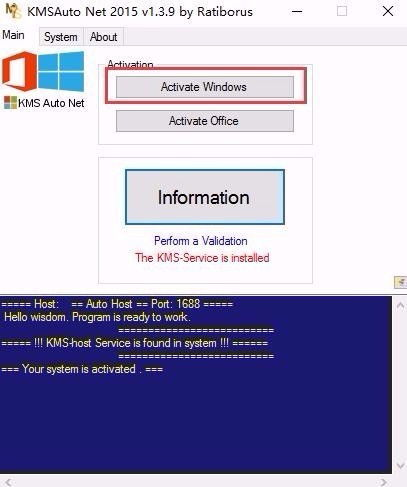旧路由器如何通过设置,提升 WiFi 速度?
旧路由器提速指南:5个实用设置让WiFi飞起来
家里WiFi越来越慢?别急着换新路由器!其实通过一些简单的设置调整,你的旧路由器也能焕发新生,网速提升明显。下面这些方法都是经过验证的有效技巧,跟着做就能感受到变化。
1. 换个"车道":选择最佳无线信道
想象一下WiFi信号就像在公路上行驶的汽车,如果大家都挤在同一条道上,自然就会堵车。路由器发射的无线信号也是如此,特别是现在每家每户都有路由器,信道拥堵是网速变慢的常见原因。
大多数路由器默认设置为"自动"选择信道,但这个功能往往不太智能。你可以手动进入路由器管理界面(通常在浏览器输入192.168.1.1或192.168.0.1),找到无线设置中的信道选项。
对于2.4GHz频段,建议选择1、6或11这三个互不干扰的信道;如果是5gHz频段,信道选择更多,干扰相对较小,可以尝试不同的信道测试效果。市面上有一些免费的WiFi分析工具可以帮助你查看周围网络的信道占用情况,选择最空闲的信道。
2. 位置决定速度:优化路由器摆放
路由器的位置对信号强度影响巨大,很多人把它放在墙角或柜子里,这相当于给信号戴上了"口罩"。理想的位置应该是在房屋中央,离地约1-1.5米高,远离微波炉、蓝牙设备等可能造成干扰的电器。
如果受限于网线接口无法移动路由器,可以考虑使用电力猫(通过电线传输网络信号)或者质量较好的长网线来调整位置。金属物体、厚实的墙壁特别是承重墙会严重削弱信号,尽量让路由器与常用设备之间减少这类障碍。
一个小技巧:将路由器的天线调整成不同方向,一根垂直、一根水平,这样能更好地覆盖不同方向的设备。如果是内置天线的路由器,试着旋转整个设备的角度,有时会有意想不到的效果。
3. 固件升级:给路由器"打补丁"
路由器就像小型电脑,也需要定期更新"操作系统"——也就是固件。制造商经常会发布固件更新,修复漏洞、提升性能甚至增加新功能。
进入路由器管理界面,通常在"系统工具"或"管理"部分可以找到固件升级选项。有些高端路由器支持自动更新,但大多数旧型号需要手动操作。升级前建议备份当前设置,因为有些升级会恢复出厂设置。
注意一定要从路由器制造商的官方网站下载固件,第三方来源可能有安全风险。如果找不到适合你型号的最新固件,说明这款路由器可能太老了,确实需要考虑更换。
4. 设备管理:别让"蹭网"拖慢速度
家里联网设备越来越多,手机、平板、电脑、智能电视、摄像头...所有这些设备都在争夺有限的带宽。进入路由器管理界面的"连接设备"列表,看看是否有不认识的设备连入了你的网络。
设置一个强密码是基础,但更进一步可以启用MAC地址过滤,只允许已知设备连接。在无线设置中开启WPA2或WPA3加密(如果支持),禁用老旧的WEP加密方式。
对于不常用的设备,可以考虑设置访客网络,将其与主网络隔离。你还可以为不同设备分配优先级,比如给视频会议设备或游戏主机更高的带宽权限,确保关键应用流畅运行。
5. 高级技巧:微调路由器参数
如果你愿意多花点时间,一些进阶设置能带来更明显的提升:
-
调整MTU值:一般设为1492(PPPoE)或1500(动态IP/静态IP),如果经常访问某些网站出现问题,可以尝试调低这个值。
-
启用qos(服务质量):这个功能可以智能分配带宽,优先保证视频通话、在线游戏等对延迟敏感的应用。
-
更换DNS服务器:默认的ISP提供DNS可能不是最快的,尝试改用公共DNS如1.1.1.1或8.8.8.8,可能提升网页打开速度。
-
禁用不必要的功能:旧路由器性能有限,关闭用不到的功能如USB共享、VPN服务器等可以释放资源。
何时该换新路由器?
虽然这些技巧能显著改善旧路由器的表现,但如果你的设备已经服役5年以上,或者不支持802.11ac/WiFi 5标准,可能真的到了该升级的时候。新一代路由器在覆盖范围、多设备处理能力和安全性能上都有质的飞跃。
不过在那之前,不妨先试试这些方法,说不定能省下一笔换设备的钱,还能学到不少网络知识呢!记住,调整后最好用网速测试工具对比前后变化,找到最适合你家环境的设置组合。